Как сохранить изображения Dall-E 2 без водяных знаков
Разное / / April 04, 2023
OpenAI начал революцию в привлечении масс к использованию ИИ в своей повседневной жизни. Такие продукты, как Dall-E 2, являются ярким свидетельством того, насколько далеко продвинулся ИИ, и мы поражены, увидев результаты. Тем не менее, эти инструменты сравнительно новые, поэтому многие запросы делаются по кругу. И один из таких запросов — как сохранить изображения Dall-E 2 без водяных знаков.

В этой статье мы поможем вам загрузить изображение, сгенерированное Dall-E 2, без водяного знака. Хотя это довольно просто, и вы узнаете об этом в следующих нескольких разделах статьи, разрешено ли вам удалять водяной знак с изображения Dall-E 2? Давай выясним!
Также читайте: Как использовать Dall-E 2 бесплатно.
Законно ли загружать изображение Dall-E 2 без водяного знака
У Dall-E 2 есть подробная политика в отношении контента, в которой говорится о том, что можно и чего нельзя делать. Они четко указали несколько моральных соображений, которых вы должны придерживаться при использовании платформы, чтобы подобные инструменты могли работать. Что касается водяного знака, вот что гласит политика в отношении контента — вы можете удалить водяные знаки с изображений Dall-E 2.
Никаких скрытых условий. У них есть односложный ответ на это в их часто задаваемые вопросы о политике содержания (как видно на изображении ниже).
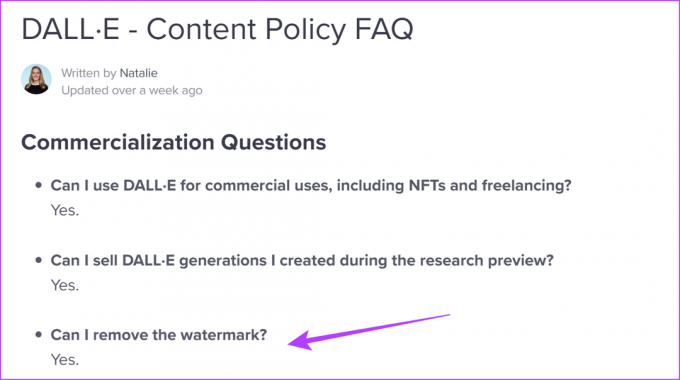
Однако удаление водяного знака не означает, что вы игнорируете тот факт, что изображение было создано искусственным интеллектом. Политика контента Dall-E 2 гласит, что вы можете делиться изображением по своему усмотрению, но они советуют вам четко указать роль и участие ИИ при создании изображения.
Обратите внимание, что OpenAI не владеет правами на какое-либо изображение, и изображение полностью принадлежит его создателю. Теперь, когда у нас есть четкое представление об удалении водяного знака с изображений Dall-E 2, давайте рассмотрим пошаговый процесс.
Как удалить водяной знак с изображений Dall-E 2
Есть два способа сохранить изображения Dall-E 2 без водяных знаков. Мы проиллюстрировали оба метода ниже.
1. Используйте параметры разработчика для удаления водяного знака
В этом методе вам нужно использовать опцию проверки элемента в вашем веб-браузере. Вот как.
Шаг 1: Откройте веб-сайт Dall-E 2, создайте изображения из подсказки и нажмите на изображение, которое хотите загрузить.
Посетите веб-сайт Dall-E 2

Шаг 2: Щелкните правой кнопкой мыши и коснитесь «Проверить/проверить элемент».
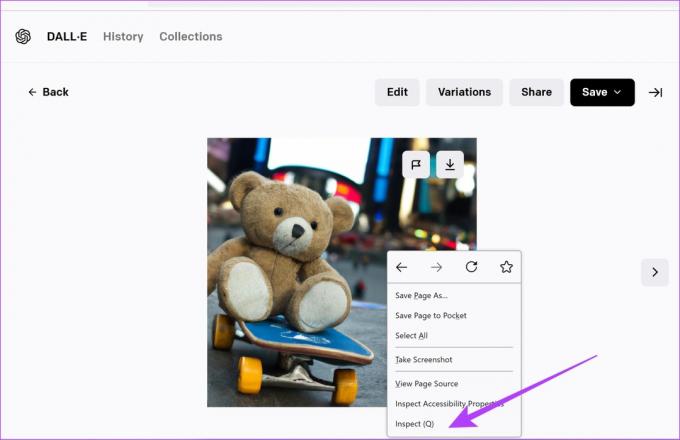
Шаг 3: На вкладке «Проверка» или «Инспектор» прокрутите вниз, чтобы найти ссылку на изображение. Он будет под заголовком «

Шаг 4: Щелкните правой кнопкой мыши ссылку и нажмите «Открыть ссылку в новой вкладке».

Шаг 5: Изображение без водяного знака появится в новой вкладке. Щелкните правой кнопкой мыши по нему и загрузите изображение.

Это был один из способов сохранить изображения Dall-E 2 без водяных знаков. Однако, если вы находите этот метод немного сложным, вы можете использовать следующий.
2. Использовать сторонний букмарклет
Этот метод включает в себя добавление пользовательской закладки и ее использование для загрузки изображения. Закладка в основном активирует функцию JavaScript, которая удаляет водяной знак с изображения.
Благодаря разработчикам Bookmarklet можно легко загрузить изображение без водяного знака.
Мы проиллюстрировали шаги для Google Chrome. Однако они остаются аналогичными и для других браузеров. Суть в том, что вам нужно создать новую закладку, вручную добавив ссылку и нажав на закладку после создания изображений.
Шаг 1: Посетите официальную страницу Bookmarklet и прокрутите вниз, чтобы найти красную кнопку с надписью «Dall-E Img Download».
Посетите веб-сайт букмарклета
Шаг 2: Щелкните правой кнопкой мыши и выберите «Копировать адрес ссылки».
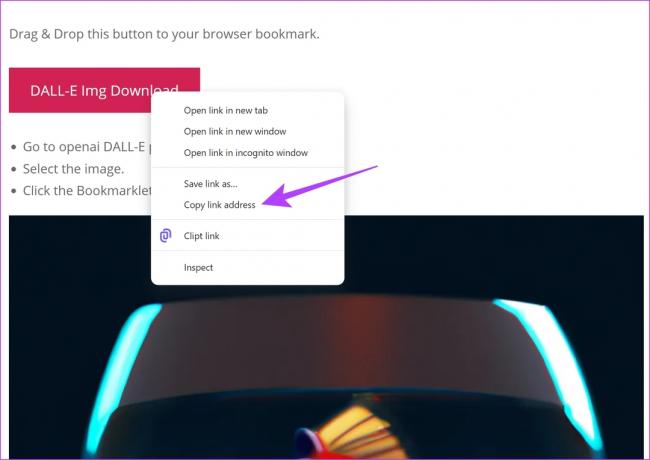
Шаг 3: Нажмите на значок с тремя точками в правом верхнем углу -> выберите Закладки -> Диспетчер закладок.

Шаг 4: Когда откроется менеджер закладок, нажмите на значок с тремя точками, чтобы добавить новую закладку.
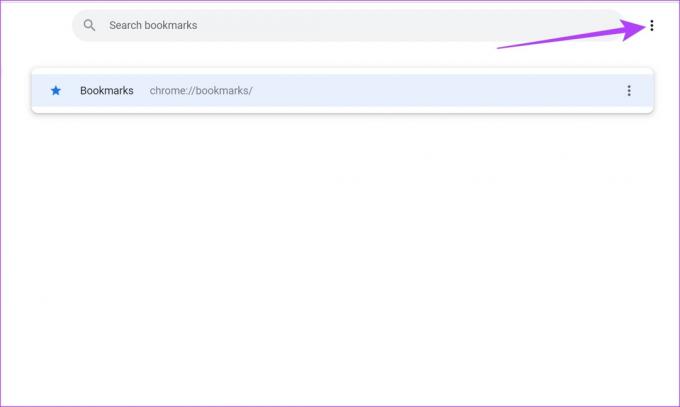
Шаг 5: Нажмите «Добавить новую закладку».
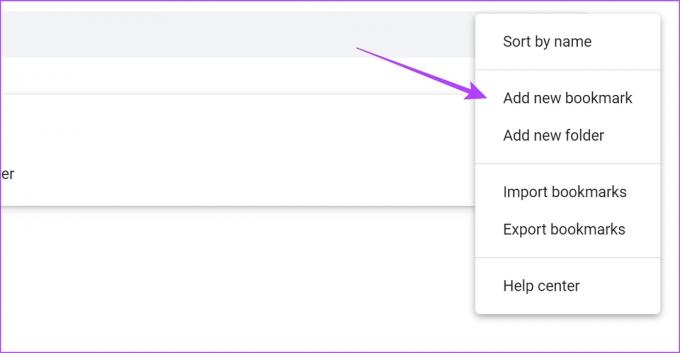
Шаг 6: Вставьте скопированную ссылку под поле URL и дайте ей узнаваемое имя. Нажмите «Сохранить».
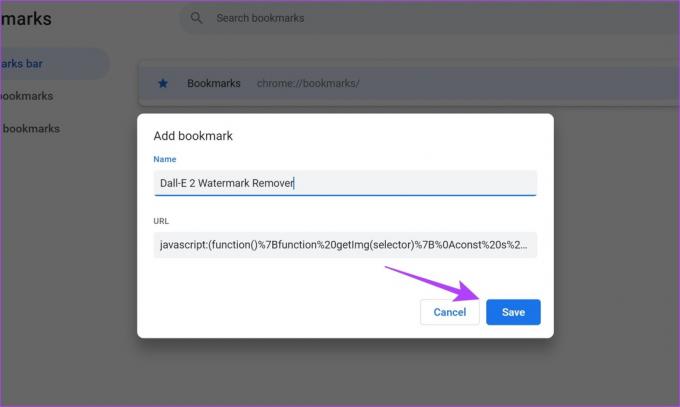
Теперь ваша закладка сохранена в вашем браузере.
Шаг 7: Вернитесь к результатам генерации изображения на Dall-E 2.
Шаг 8: Выберите изображение, которое вы хотите загрузить без водяного знака.

Шаг 9: Теперь вам нужно активировать закладку. Нажмите на значок с тремя точками -> Закладки -> Выберите только что созданную закладку.
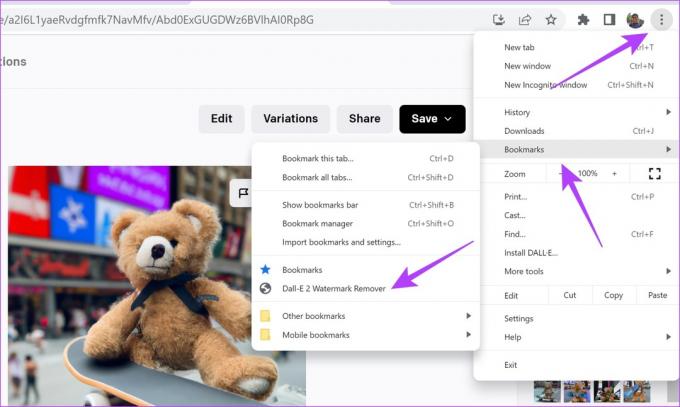
Шаг 10: Ваше изображение без водяного знака откроется в новой вкладке. Щелкните правой кнопкой мыши, чтобы загрузить и сохранить изображение.
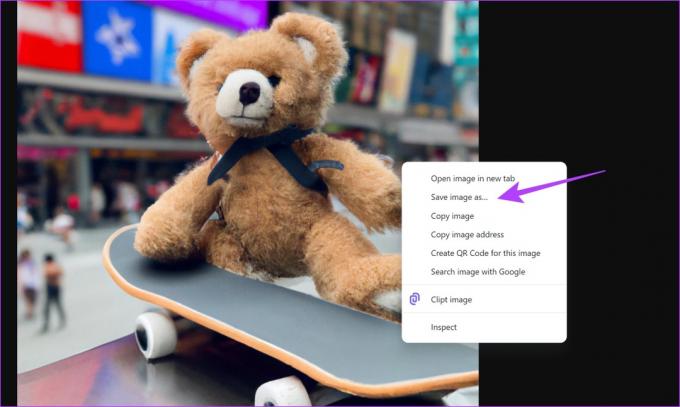
Это все, что вам нужно знать о том, как сохранять изображения Dall-E 2 без водяных знаков. Однако, если у вас есть еще вопросы по этому поводу, вы можете прочитать наш раздел часто задаваемых вопросов ниже.
Часто задаваемые вопросы об изображениях Dall-E 2
Да, водяные знаки есть и в платной версии.
Да, Dall-E 2 — это программа с открытым исходным кодом.
По умолчанию изображения Dall-E 2 имеют размер 1024x1024p.
Скачать изображения Dall-E 2 без водяных знаков
Мы надеемся, что эта статья помогла вам скачать изображения Dall-E 2 без водяных знаков. Было бы легко, если бы Dall-E 2 предоставил опцию в самом приложении, но они предпочитают добавлять водяной знак.
Следовательно, вам нужно использовать эти обходные пути для удаления водяного знака. Но, в конце концов, они работают довольно хорошо и стоят нескольких дополнительных кликов! Вот еще полезные советы по созданию потрясающих изображений с Dall-E 2.
Последнее обновление: 01 февраля 2023 г.
Вышеупомянутая статья может содержать партнерские ссылки, которые помогают поддерживать Guiding Tech. Однако это не влияет на нашу редакционную честность. Содержание остается беспристрастным и аутентичным.
Написано
Суприт Кундинья
Суприт — настоящий фанатик технологий, и с детства развлекался этим. В настоящее время он занимается тем, что любит больше всего — пишет о технологиях в Guiding Tech. Он бывший инженер-механик и два года проработал в индустрии электромобилей.



